随着智能手机的普及和功能的提升,手机剪辑视频已经成为许多人记录生活、分享趣味的重要方式,有时我们在拍摄时忽略了手机的横竖屏问题,导致拍摄的视频出现了不同方向的情况。如何将竖屏视频转换为横屏视频,让观看者获得更好的观看体验呢?在本文中我们将探讨手机剪辑视频如何横竖剪辑的技巧,以及如何将竖屏视频转换为横屏视频的方法。无论你是个人用户还是专业剪辑师,相信这些技巧和方法都能帮助你提升视频剪辑的效果,让你的作品更加出色。
如何将竖屏视频转换为横屏视频
具体方法:
1.首先点击手机上的youcut软件,启动该剪辑软件。

2.点击下面的加号,选择一个需要转换的视频进行导入。
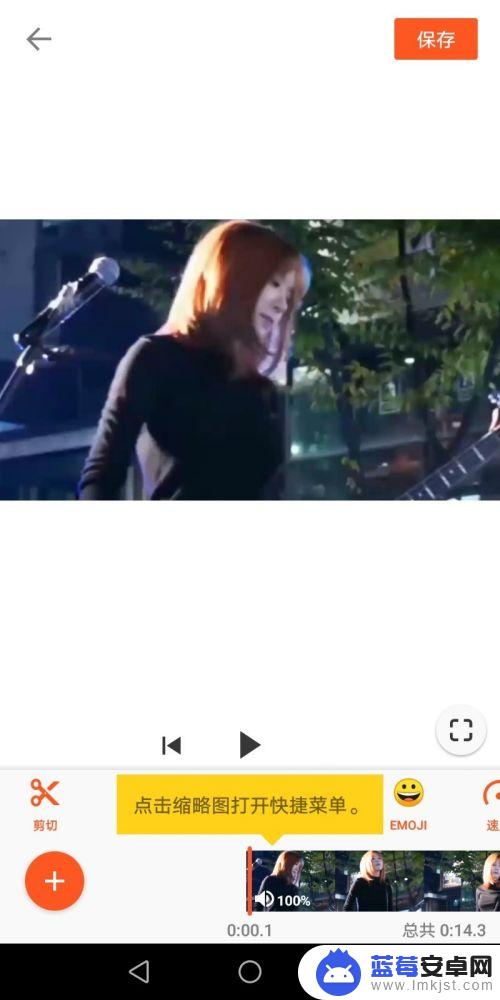
3.从下面菜单中选择剪裁选项,进入设置界面
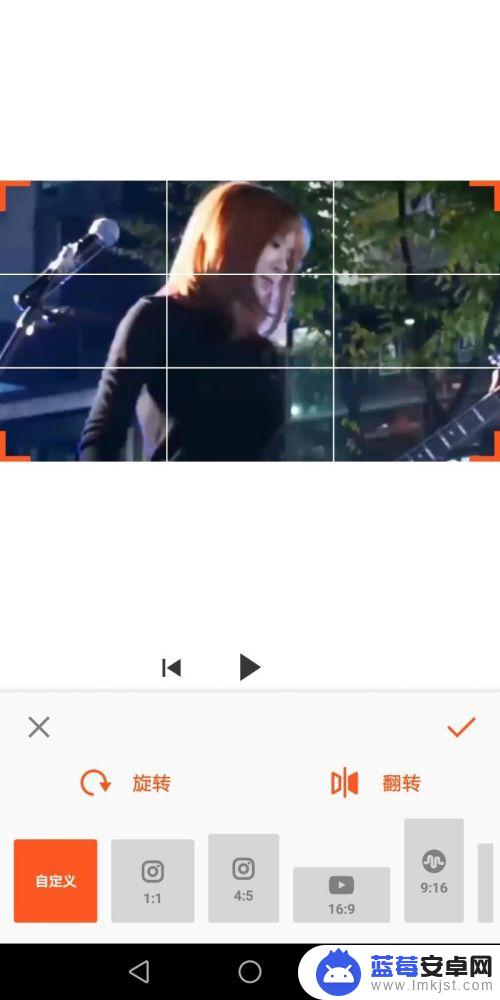
4.接着点击旋转选项,这个时候我们会看到视频已经变成了横屏了
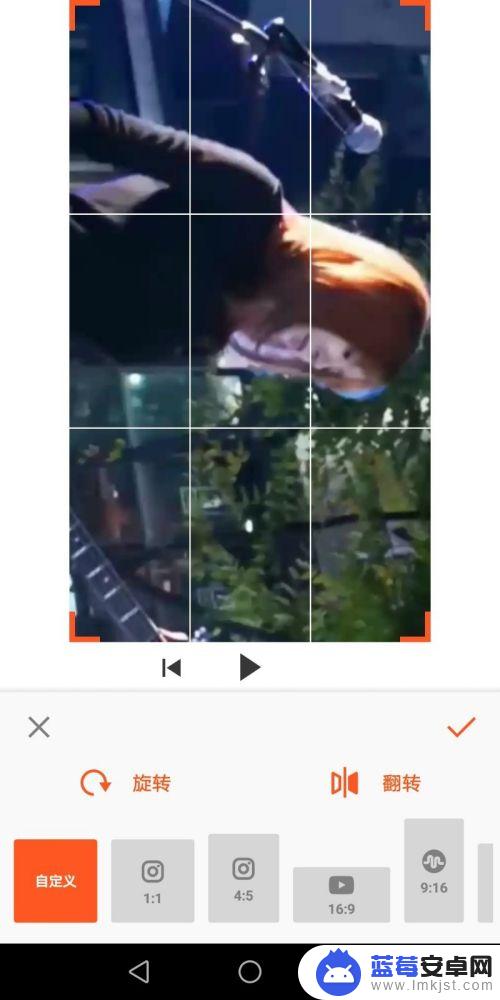
5.根据自己的需要选择9:16,点击右下角的对号进行确认。
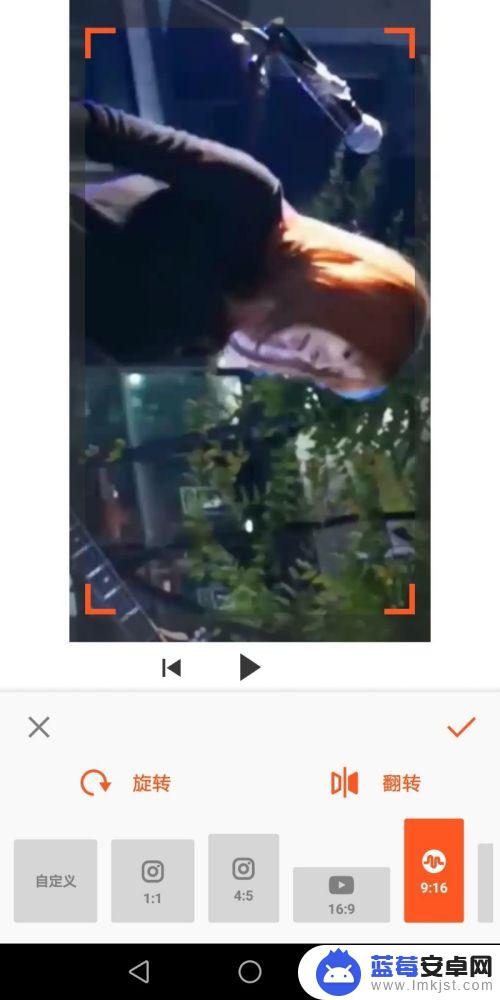
6.接着点击右上角的保存按钮,选择高清画质。接着点击压缩按钮,进入转换视频阶段完成即可。
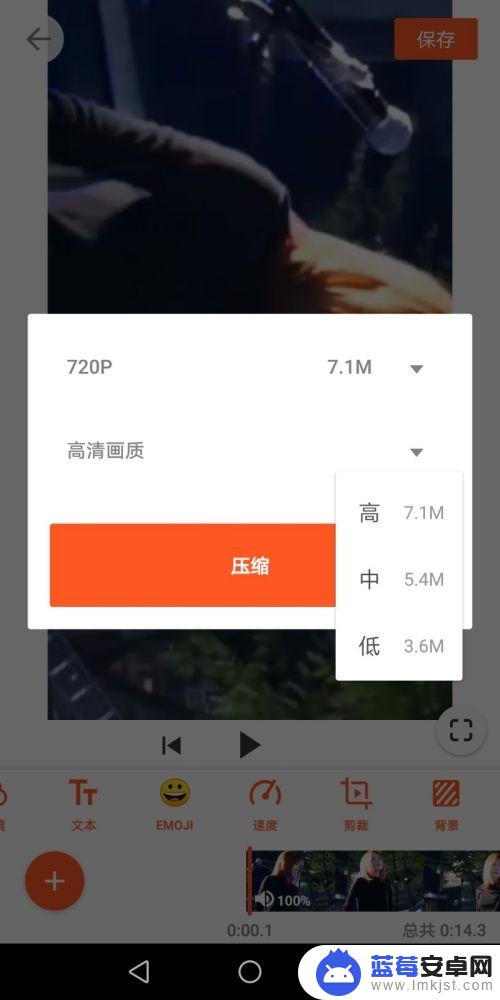
以上是关于如何在手机上进行横向和纵向剪辑的全部内容,如果你也遇到了同样的情况,赶紧参考我的方法来处理吧,希望能对大家有所帮助。












